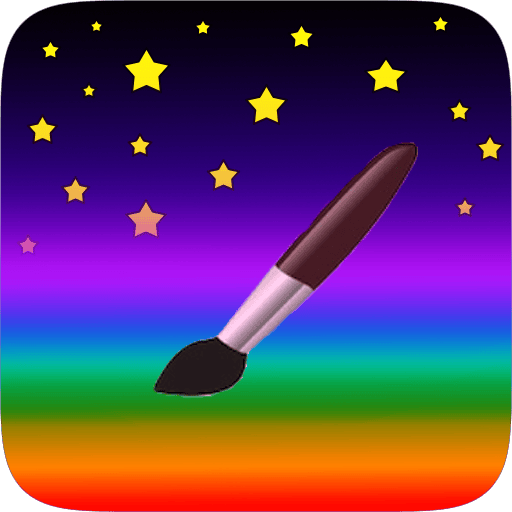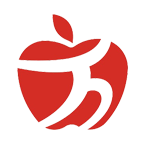在现代办公软件中,Excel已成为我们处理数据、生成报表的重要工具。其中如何在Excel中打勾标记是一种常见的需求,尤其是在创建任务清单、数据表格或审核表时。这篇文章将为您详细介绍如何在Excel中打勾,并探讨一些实用的技巧和技巧,以帮助您更加高效地使用这一功能。
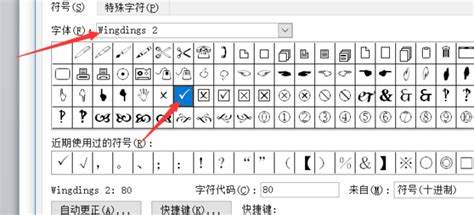
首先我们需要了解Excel中“打勾”的意义。在许多情况下,我们需要在方框内表示一个选项是否被选择,比如在任务待办清单中,用一个勾来标示任务是否完成。所以我们可以使用“符号”或“复选框”来实现这一功能。
在Excel中插入打勾符号的最简单方法是使用“符号”功能。具体步骤如下:
1. 打开Excel,并在您想要打勾的单元格中点击。
2. 选择顶部菜单中的“插入”选项。
3. 在“插入”菜单中,找到并点击“符号”按钮。
4. 在弹出的“符号”窗口中,您可以选择“Arial Unicode MS”字体,然后下拉寻找勾号符号(√)或复选框符号(☑)。
5. 选择您想要插入的符号,点击“插入”,然后关闭窗口。
6. 现在,您已经在选定的单元格中插入了打勾符号。
除了这种方法,Excel还提供了“复选框”功能。复选框可以让用户更直观地标识选项是否被选中,常用于表单和问卷调查中。以下是插入复选框的步骤:
1. 确保您启用了“开发者”选项卡。如果没有可以通过点击“文件”>“选项”>“自定义功能区”,在右侧的选项中勾选“开发者”,然后点击“确定”。
2. 在“开发者”选项卡中,找到“插入”按钮,点击后您会看到不同的控件选项。
3. 选择“复选框”控件,鼠标光标会变成十字形,您可以在任意单元格中点击并拖动绘制复选框。
4. 创建完复选框后,右键点击复选框,选择“格式化控件”,可以设置复选框的链接单元格,选择哪个单元格的值会与复选框的状态(选中或未选中)相关联。
通过复选框您可以在进行数据分析时更加灵活。例如在任务列表中,可以通过查看某个单元格的值(TRUE/FALSE)来判断任务是否已完成。同时您也可以使用条件格式功能,给已完成的任务添加颜色标记,帮助您更好地进行任务管理。
在使用打勾或复选框时,有几个小技巧需要注意:
1. 对于符号插入的单元格,建议使用对齐功能,以便符号在单元格中显示更为整齐。
2. 使用复选框时,确保链接单元格能够明确判断复选框的状态,便于后续的数据处理。
3. 如果您需要在大量单元格中插入相同的符号或复选框,可以使用“复制粘贴”功能,快速完成操作。
总结来说打勾在方框不仅仅是一个视觉效果,它能够帮助我们更好地管理工作、任务和数据。通过上面的步骤,您应该能够灵活使用Excel中的打勾符号和复选框功能,提升您的工作效率。在实际工作中,适当用到这些功能,能够让您的表格更具专业感,数据处理更加顺畅。
希望本文能帮助您掌握在Excel中打勾的操作,在办公中更得心应手!